Page 1

LASERJET PRO 400 MFP
Panduan Ringkas
M425
Page 2

Mengoptimalkan kualitas salinan
Tersedia pengaturan kualitas salinan berikut:
Pilih Oto.: Gunakan pengaturan ini bila Anda tidak mempermasalahkan kualitas salinan. Ini adalah
●
pengaturan default.
Campuran: Gunakan pengaturan ini untuk dokumen yang berisi campuran teks dan grafik.
●
Teks: Gunakan pengaturan ini untuk dokumen yang sebagian besar berisi teks.
●
Gambar: Gunakan pengaturan ini untuk dokumen yang sebagian besar berisi grafis.
●
1. Muat dokumen ke kaca pemindai atau ke
pengumpan dokumen.
2. Dari layar Awal di panel kontrol produk,
sentuh tombol Salin.
3. Sentuh tombol Pengaturan, kemudian gulir
ke dan sentuh tombol Optimalkan. Sentuh
tombol panah untuk bergulir menelusuri
opsi, lalu sentuh salah satu opsi untuk
memilihnya.
4. Sentuh tombol Mulai Salin untuk memulai
penyalinan.
2 Panduan Ringkas IDWW
Page 3
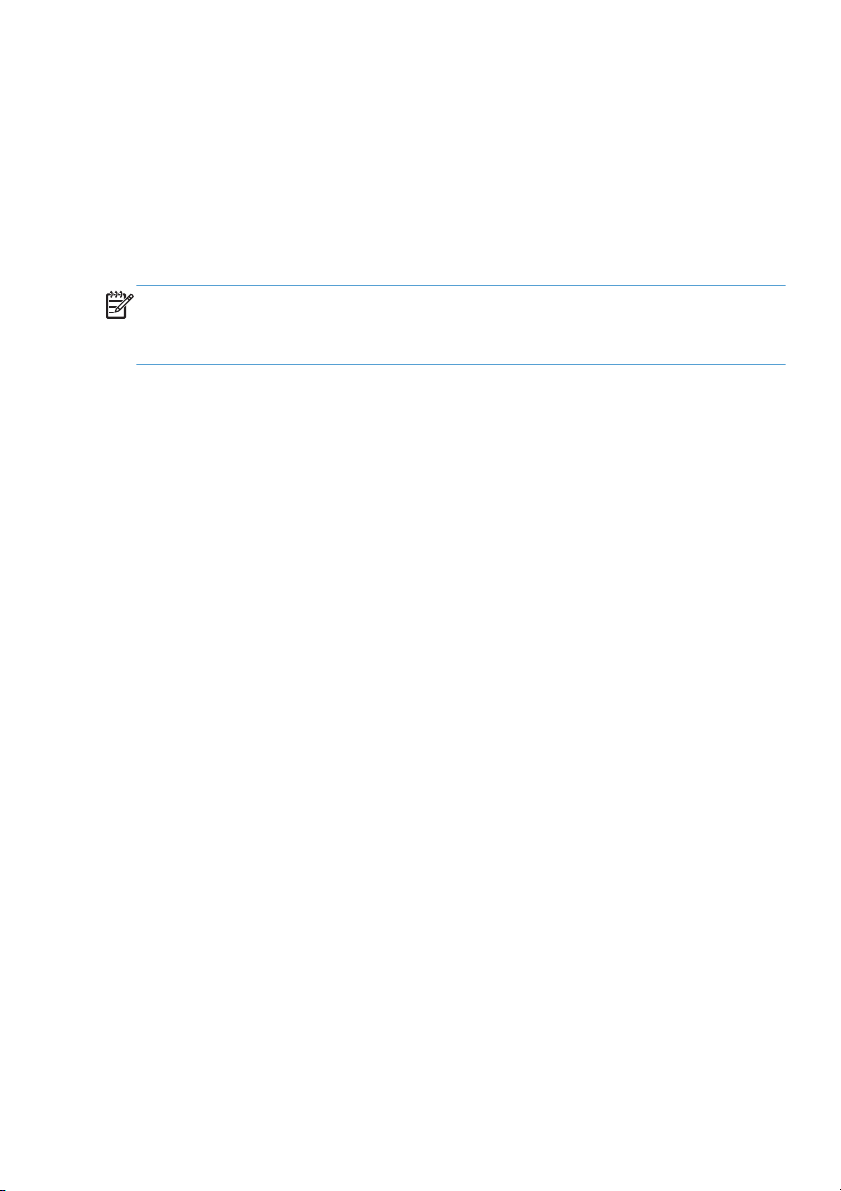
Memindai dengan perangkat lunak HP Scan (Windows)
1. Klik dua kali ikon HP Scan di desktop komputer.
2. Pilih pintasan pemindaian, dan ubah pengaturan bila perlu.
3. Klik Scan [Pindai].
CATATAN: Klik Pengaturan Lanjutan untuk mengakses opsi lainnya.
Klik Buat Pintasan Baru untuk membuat serangkaian pengaturan yang disesuaikan dan
menyimpannya dalam daftar pintasan.
IDWW
Memindai dengan perangkat lunak HP Scan (Windows)
3
Page 4

Mengganti kartrid toner
Bila kartrid toner mendekati akhir masa pakainya, Anda akan diminta untuk memesan kartrid pengganti.
Anda dapat melanjutkan pencetakan dengan kartrid saat ini hingga kualitas cetak dari perataan toner
tidak dapat lagi diterima.
1. Buka pintu kartrid toner, lalu lepas kartrid
toner tersebut.
2. Keluarkan kartrid cetak baru dari
kantongnya. Masukkan kartrid cetak bekas
ke dalam kemasannya untuk didaur-ulang.
4 Panduan Ringkas IDWW
Page 5

3. Pegang kedua sisi kartrid toner, lalu
ratakan toner dengan mengocok perlahan
kartrid tersebut.
PERHATIAN: Jangan menyentuh shutter
(penutup) atau permukaan rol.
4. Tekuk tab penahan di sebelah kiri kartrid
hingga longgar. Tarik tab penahan hingga
semua pita terlepas dari kartrid. Letakkan
tab penahan dan pita perekat ke dalam
kemasan kartrid toner untuk dikembalikan
dan didaur ulang.
5. Sejajarkan kartrid toner dengan jalur dalam
produk, masukkan kartrid toner hingga
terpasang dengan benar, lalu tutup pintu
kartrid toner.
6. Instalasi selesai. Masukkan kartrid toner
bekas ke dalam kotak kartrid yang baru.
Lihat pedoman daur ulang terlampir untuk
petunjuk mendaur ulang.
IDWW
Mengganti kartrid toner
5
Page 6

Periksa kaca pemindai apakah kotor atau terdapat noda
Lama-kelamaan, debu dapat menumpuk pada kaca pemindai dan plastik putih pendukung, sehingga
dapat mempengaruhi performa. Gunakan prosedur berikut untuk membersihkan pemindai.
1. Gunakan sakelar daya untuk mematikan
produk, kemudian cabut stekernya dari
stopkontak listrik.
2. Buka tutup pemindai.
3. Bersihkan kaca pemindai, strip pemasok
dokumen, dan alas plastik putih dengan
kain atau spons lembut yang telah
dilembabkan dengan pembersih kaca
nonabrasif.
PERHATIAN: Jangan gunakan ampelas,
aseton, bensin, amonia, etil alkohol, atau
karbon tetraklorida pada komponen produk
karena dapat merusak produk. Jangan
tuangkan cairan langsung di atas kaca atau
pelatnya. Cairan tersebut dapat merembes
dan merusak produk.
4. Keringkan kaca dan plastik putih
pendukung dengan chamois atau spons
yang tidak berserabut untuk menghindari
noda.
5. Pasang steker produk kemudian gunakan
sakelar daya untuk menghidupkan produk.
6 Panduan Ringkas IDWW
Page 7

Mencetak halaman pembersih
1.
Dari layar Awal di panel kontrol produk, sentuh tombol Pengaturan
2. Sentuh menu Layanan.
3. Sentuh tombol Halaman Pembersih.
4. Masukkan kertas ukuran letter atau A4 jika diminta.
5. Sentuh tombol OK untuk memulai proses pembersihan.
Produk akan mencetak sisi pertama, lalu meminta Anda mengeluarkan kertas tersebut dari nampan
keluaran dan memasukkannya kembali ke dalam Baki 1 dengan orientasi yang sama. Tunggu
hingga proses selesai. Buang halaman yang tercetak.
.
IDWW
Mencetak halaman pembersih
7
Page 8

Mencetak pada kedua sisi secara otomatis dengan Windows
1. Pada menu File dalam program perangkat
lunak, klik Print [Cetak].
2. Pilih produk, kemudian klik tombol
Properties [Properti] atau Preferences
[Preferensi].
8 Panduan Ringkas IDWW
Page 9

3. Klik tab Finishing [Penuntas].
4. Pilih kotak cek Print on both sides
[Cetak pada kedua sisi]. Klik tombol
OK untuk mencetak pekerjaan.
CATATAN: Jika produk bermodel
dupleks dan hanya dupleks manual yang
ditampilkan, berarti unit dupleks tidak
diinstal dengan benar dalam tab
Pengaturan Perangkat pada kotak
dialog Properti Printer, atau jenis media
tidak didukung oleh unit dupleks.
IDWW
Mencetak pada kedua sisi secara otomatis dengan Windows
9
Page 10

Mencetak pada kedua sisi secara manual dengan Windows
CATATAN: Produk ini memiliki fitur pencetakan dua sisi otomatis. Namun, produk ini juga dapat
mencetak tugas dua sisi secara manual jika kertas tidak didukung oleh pencetakan dua sisi otomatis, atau
jika unit dupleks telah dinonaktifkan.
1. Pada menu File dalam program perangkat
lunak, klik Print [Cetak].
2. Pilih produk, kemudian klik tombol
Properties [Properti] atau Preferences
[Preferensi].
3. Klik tab Finishing [Penuntas].
10 Panduan Ringkas IDWW
Page 11

4. Pilih kotak cek Print on both sides
(manually) [Cetak pada kedua sisi
(secara manual)]. Klik tombol OK untuk
mencetak sisi pertama dari pekerjaan
cetak.
5. Ambil tumpukan hasil cetak dari nampan
keluaran, dan pada orientasi yang sama,
masukkan ke dalam Baki 1 dengan sisi
yang tercetak menghadap ke bawah dan
bagian atas halaman mengarah ke produk.
6. Pada panel kontrol, tekan tombol OK untuk
mencetak sisi kedua dari tugas cetak.
IDWW
Mencetak pada kedua sisi secara manual dengan Windows
11
Page 12

© 2012 Hewlett-Packard Development Company, L.P.
www.hp.com
Nomor komponen: CF286-90993
Windows® adalah merek dagang terdaftar dari Microsoft Corporation di A.S.
Dilarang memperbanyak, mengadaptasi, atau menerjemahkan tanpa izin tertulis
sebelumnya, kecuali jika dibolehkan dalam undang-undang hak cipta.
Informasi yang dimuat dalam dokumen ini dapat berubah tanpa pemberitahuan
sebelumnya.
Satu-satunya jaminan untuk produk dan layanan HP tercantum di dalam pernyataan
jaminan tersurat yang menyertai produk serta layanan tersebut. Tidak ada bagian
apapun dari dokumen ini yang dapat dianggap sebagai jaminan tambahan. HP
tidak bertanggung jawab atas kesalahan atau kelalaian teknis maupun editorial
yang terdapat dalam dokumen ini.
*CF286-90993*
*CF286-90993*
CF286-90993
